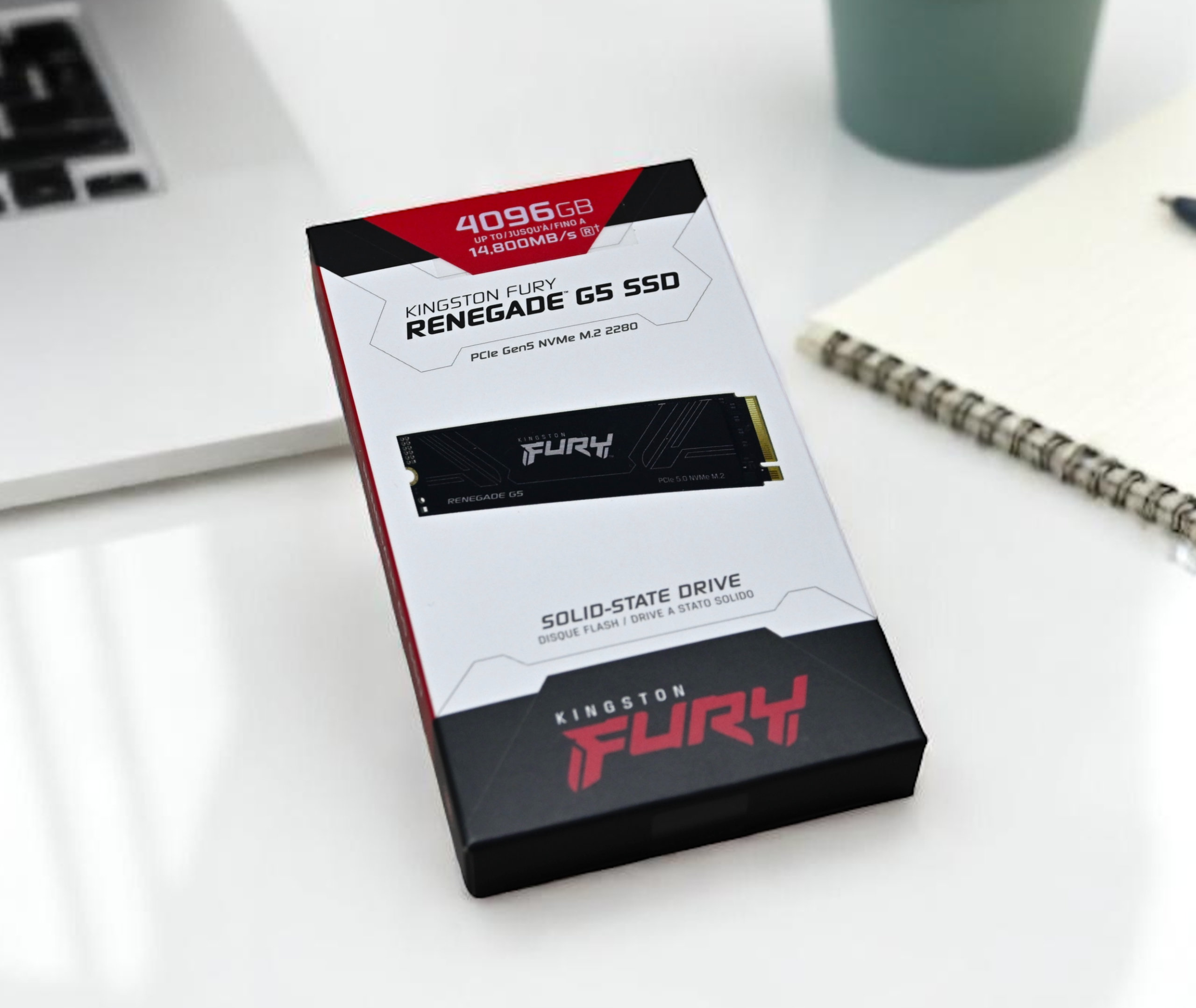Wszyscy przeszliśmy przez nadmiernie żmudny proces konfigurowania świeżej instalacji systemu Windows 11 na komputerach. Kroki instalacji systemu Windows 11, które są również znane jako „poza pudełkiem”, niemal czują się niekończące się. Nie wspominając, iż wymaga aktywnego połączenia internetowego i prosi o wprowadzenie poświadczeń logowania kont Microsoft. Chociaż możesz pomyśleć, iż nie można go obejść, zdziwiłbyś się, iż istnieją dwa świetne sposoby na skonfigurowanie systemu Windows 11 bez konta Microsoft. Oto jak to zrobić.
Metoda 1: Skonfiguruj Windows 11 bez konta Microsoft dzięki nowego polecenia
Dla osób nieświadomych Microsoft zaczął rozbić sposoby ominięcia konta Microsoft podczas procesu konfiguracji systemu Windows 11. Zablokowało popularne polecenie „BypassNro”, które pozwoliło użytkownikom pominąć wymaganie konta Microsoft. Jednak wspólnota Zawsze odkrywa lepsze sposoby ominięcia wymagań systemowych. Najnowsza metoda polega na użyciu skrótu klawiatury i polecenia, które może łatwo ominąć OOBE, jakby nigdy nie było.
- Po zainstalowaniu systemu Windows 11 dotrzesz do strony pokładowej.
- Tutaj naciśnij Shift + F10 Skrót klawiatury do otwarcia Monit polecenia.
- Wpisz polecenie Rozpocznij MS-CXH: Localonly i naciśnij Wchodzić.

- Okno utworzenia konta lokalnego powinno natychmiast wyskakować. Wprowadź swoje dane i kliknij Następny.

Windows 11 powinien natychmiast uruchomić się na ekranie głównym. Cieszyć się!
Metoda 2: Skonfiguruj Windows 11 bez konta Microsoft dzięki komendy BypassNro
Chociaż popularne polecenie „Bypassnro” może już nie działać w przyszłych kompilacjach, przez cały czas może być używane w starszych wersjach. Jest podobny do metody wspomnianej powyżej, ale z innym poleceniem.
- Gdy będziesz na stronie Windows In Boarding, naciśnij kombinację klawisza Shift + F10 otworzyć Monit polecenia.
- Wpisz polecenie oobe \ bypassnro o poproszenie systemu operacyjnego o pominięcie wrażeń poza pudełkiem.

- PC ponownie uruchomi się. Po zakończeniu ponownego uruchomienia postępuj zgodnie z krokami i powinieneś zobaczyć Kontynuuj z ograniczoną konfiguracją opcja.

- Wyłączenie routera zabierze Cię bezpośrednio, aby skonfigurować konto lokalne, w którym możesz wprowadzić nazwę i hasło do komputera.
- Po kilku chwilach powinieneś uruchomić się w systemie Windows 11, wszystko bez wprowadzania specyfikacji informacji o koncie Microsoft.
Rufus to fantastyczne narzędzie do tworzenia rozruchowych dysków USB i oferuje wiele opcji dostosowania instalacji, a jedno z nich jest opcją pominięcia OOBE Windows. Aby utworzyć rozruchowy USB bez OOBE, najpierw potrzebujesz Windows 11 ISO które można uzyskać od Microsoft. Oto jak użyć Rufusa do pomijania logowania konta Microsoft podczas konfiguracji systemu Windows.
- Udaj się do urzędnika Strona internetowa Rufus i pobierz instalator Windows.
- Po pobraniu kliknij dwukrotnie plik instalatora, aby uruchomić Rufus.

- Podłącz napęd USB, a Rufus powinien go natychmiast rozpoznać.

- W sekcji „Wybór rozruchu” kliknij WYBIERAĆ i wybierz Windows 11 ISO pobrałeś plik.

- Na koniec kliknij START A dialog powinien wyskoczyć z wieloma opcjami.
- Sprawdź Usuń wymagania dotyczące konta online Microsoft I Wyłącz gromadzenie danych pola i kliknij OK.

- Możesz także sprawdzić Utwórz konto lokalne z nazwą użytkownika: pudełko, aby nie musieć przejść przez żaden z kroków.
- Wreszcie, w okienku ostrzegawczym kliknij OK. Rufus sformatuje teraz Twój dysk USB i utworzy rozruchowy USB Windows bez żadnego konta Microsoft Shenanigans.

Po zakończeniu pisania na dysk USB wszystko, co musisz zrobić, to uruchomić opcje rozruchu komputera i wybrać dysk USB. Następnie będziesz musiał przejść regularny proces instalacji, po czym powinieneś skonfigurować lokalne konto administratora i prosto w instalacji systemu Windows.
I to są dwa sposoby skonfigurowania systemu Windows 11 bez konieczności logowania na koncie Microsoft. Masz jakieś wątpliwości? Daj nam znać w komentarzach poniżej.

 2 miesięcy temu
2 miesięcy temu